惠普怎么扫描纸质文件成电子版:详细教程及步骤
惠普怎么扫描纸质文件成电子版,如今在数字化的时代,纸质文件的使用逐渐减少,电子文档的需求却日益增加,而扫描纸质文件成为电子版则成为了一个常见的需求。惠普作为全球知名的科技公司,提供了各种先进的扫描设备和软件,使用户能够方便快捷地将纸质文件转换为电子版。接下来我们将介绍惠普的扫描技术和步骤,帮助您实现高效的纸质文件数字化转换。
操作方法:
1.先将打印机与电脑连接好,下载好打印机对应的驱动。确保打印机能够正常使用的情况下,可以看到打印机是处于关机状态的,先开机。

2.然后将需要扫描的纸质文件放到打印机的扫描区域,注意纸质文件要放平,不要褶皱,然后盖好打印机的盖子。

3.然后回到电脑中,找到惠普打印机安装好的驱动的快捷方式。
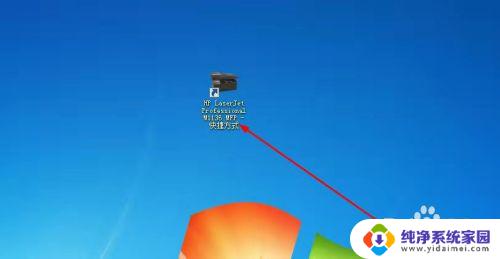
4.然后鼠标右击,在出现的菜单中点击 开始扫描 选项。
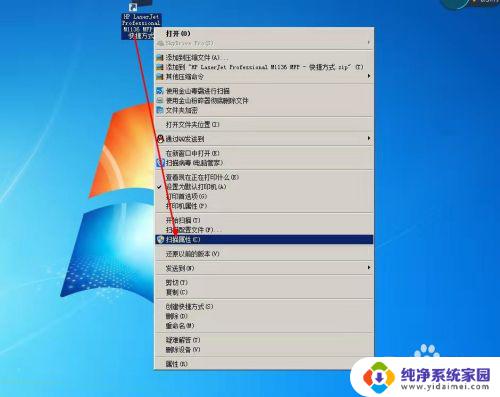
5.然后在弹出的 新扫描 页面中,可以根据实际需要设置颜色、文件类型、分辨率、亮度以及对比度等。
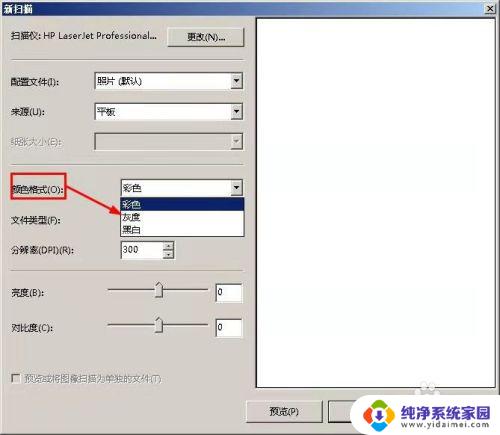
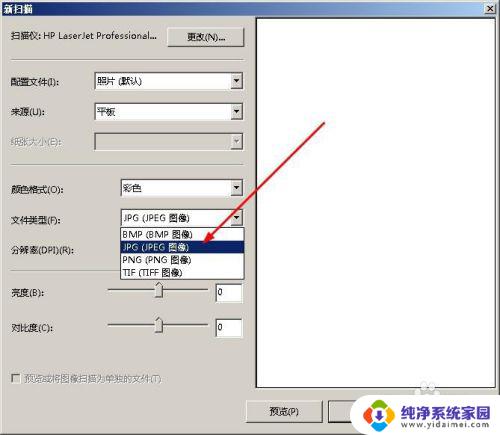
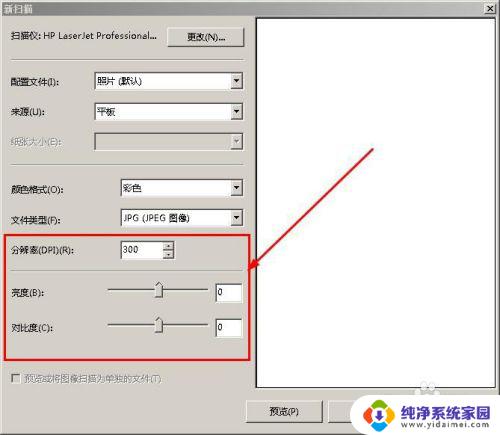
6.然后可以点击 预览 来看看需要扫描文件的效果,根据实际需要调整亮度以及对比度,若是没问题了,则点击 扫描。
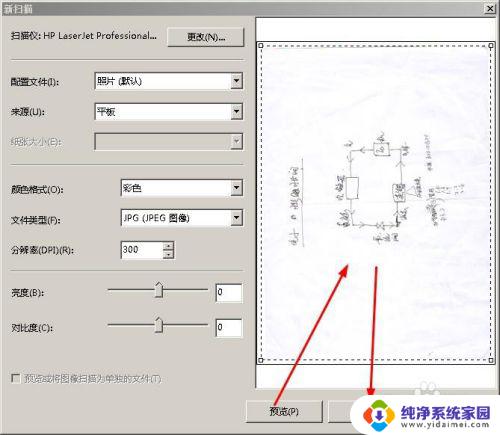
7.然后可以看到在桌面的右下角会弹出一个 导入图片和视频的窗口,可以根据实际需要更改 导入设置,可以根据实际需要设置文件保存的位置,文件夹名、文件名,设置好之后,点击 确定。
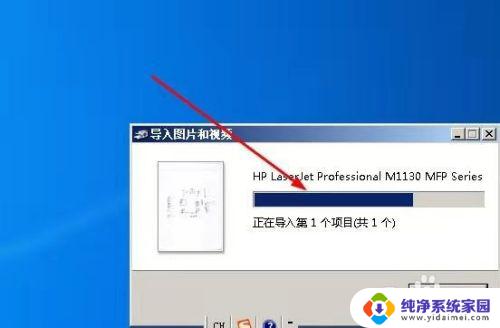
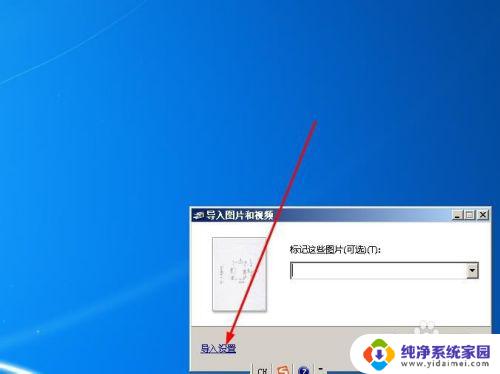
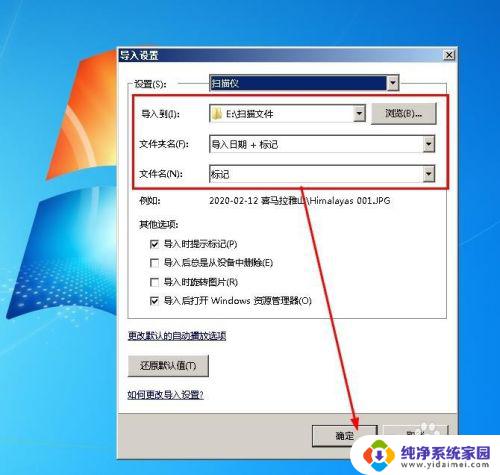
8.若是没问题,则点击右侧的 导入 按钮,然后就开始扫描了,一会之后,扫描完成,在刚才设置或者是默认的文件夹中,就可以看到扫描好的纸质文件的电子文件照片了,然后就可以用作发送、存档等等了。
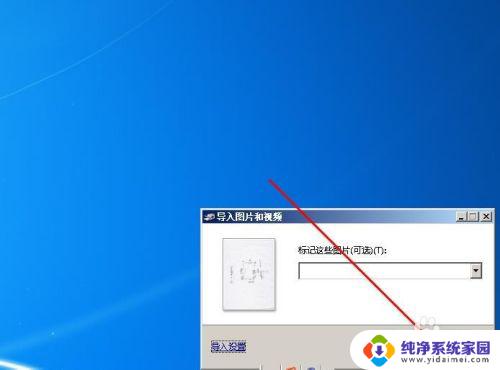
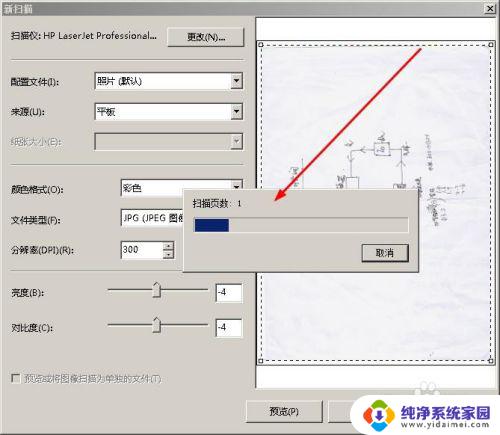
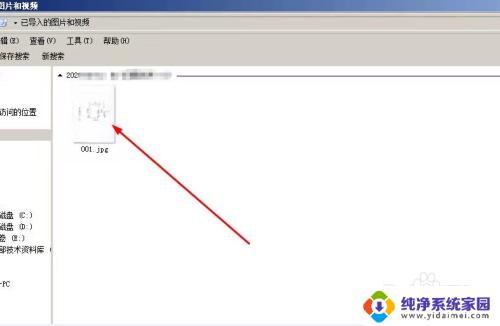
以上是惠普如何将纸质文件扫描成电子版的全部内容,如果您遇到了这种情况,可以根据小编的建议来解决,希望这些方法能对您有所帮助。
惠普怎么扫描纸质文件成电子版:详细教程及步骤相关教程
- 扫描版pdf文件怎么弄 纸质文件扫描成电子版的步骤
- 电脑怎样扫描纸质文件成电子版 纸质文件扫描成电子版的方法
- 怎么把纸质文件扫描成图片 纸质文件如何进行扫描成图片
- 打印机扫描文件怎么扫描 使用打印机扫描文件的详细教程
- 打印机可以扫描成图片吗 纸质文件扫描教程
- 打印机扫描电子版文件怎么弄 打印机如何扫描纸质文档并生成电子文档
- 惠普m128fn打印机可以扫描吗 惠普m128fn扫描设置步骤
- wps扫描纸质版变成电子版pdf 如何使用WPS将扫描的文档图片转为PDF文件
- 打印出来的文件怎么变成电子版 打印机纸质文档扫描为电子文档的方法
- 惠普1005如何扫描文件 惠普M1005型号打印机如何扫描图片步骤
- 笔记本开机按f1才能开机 电脑每次启动都要按F1怎么解决
- 电脑打印机怎么设置默认打印机 怎么在电脑上设置默认打印机
- windows取消pin登录 如何关闭Windows 10开机PIN码
- 刚刚删除的应用怎么恢复 安卓手机卸载应用后怎么恢复
- word用户名怎么改 Word用户名怎么改
- 电脑宽带错误651是怎么回事 宽带连接出现651错误怎么办